Είναι συνήθης πρακτική η διεξαγωγή ενημερώσεων των Windows για τη διόρθωση ζητημάτων λειτουργικού συστήματος και άλλων σφαλμάτων που ενδέχεται να επηρεάσουν την απόδοση των Windows. Οι ενημερώσεις συχνά περιλαμβάνουν ενημερώσεις προγραμμάτων οδήγησης, service pack και ενημερώσεις κώδικα των Windows. Ωστόσο, μερικές φορές οι ενημερώσεις μπορεί να προκαλέσουν προβλήματα στο λειτουργικό σύστημα Windows που επηρεάζουν την εμπειρία χρήστη.
Ένα παράδειγμα περίπτωσης είναι το Sedlauncher.αρχείο exe Ενημερωμένη έκδοση των Windows 10 που συχνά προκαλεί υψηλή χρήση δίσκου και άλλα ζητήματα λειτουργικού συστήματος. Πολλοί χρήστες των Windows αντιμετώπισαν υψηλή χρήση CPU μετά την ενημέρωση του Sedlauncher.αρχείο exe στην ενημερωμένη έκδοση κώδικα των Windows 10 KB4023057.
Σε αυτό το άρθρο, απαντάμε στην ερώτηση "what 'sedlauncher.αρχείο exe είναι. Ως μπόνους, συζητάμε εάν πρέπει να απενεργοποιηθεί;

Πίνακας Περιεχομένων
- Τι είναι το Sedlauncher.exe;
- Πρέπει να απενεργοποιήσετε το Sedlauncher.exe;
- Πώς να διορθώσετε το Sedlauncher.exe Χρήση πλήρους δίσκου στα Windows 10
- Διόρθωση #1: Απενεργοποιήστε το Sedlauncher.exe από το Task Manager
- Διόρθωση #2: Απενεργοποίηση του Sedlauncher.exe στις Υπηρεσίες
- Διόρθωση #3: Αποκλεισμός του Sedlauncher.exe με το τείχος προστασίας των Windows ή το πρόγραμμα προστασίας από ιούς
- Συμπλήρωση
Τι είναι το Sedlauncher.exe;
Αμέσως μετά την ενημέρωση της ενημερωμένης έκδοσης κώδικα Wwindows 10 KB4023057, θα δείτε το sedlauncher.πρόγραμμα exe που καταλαμβάνει μεγάλο μέρος του χώρου στο δίσκο σας. Αυτό μπορεί να επιβραδύνει την απόδοση του υπολογιστή σας.
Η Microsoft εξήγησε ότι η ενημερωμένη έκδοση κώδικα των Windows 10 KB4023057 κυκλοφόρησε για τη βελτίωση της αξιοπιστίας και της εμπειρίας χρήστη των Windows 10 Update Service Components. Υποστηρίζει διαφορετικές εκδόσεις των Windows 10, συμπεριλαμβανομένων των στοιχείων σε αυτήν την εικόνα:
- Έκδοση 1507,
- Έκδοση 1511,
- Έκδοση 1607,
- Έκδοση 1703,
- Έκδοση 1709,
- Έκδοση 1803.
Η ενημερωμένη έκδοση κώδικα KB4023057 μπορεί επίσης να βοηθήσει στην απελευθέρωση του χώρου στο δίσκο της συσκευής σας, εάν ο υπολογιστής σας εξαντληθεί ο χώρος στο δίσκο για την επιτυχή εγκατάσταση των ενημερώσεων των Windows. Επιπλέον, αυτή η ενημερωμένη έκδοση κώδικα KB4023057 των Windows 10 είναι αυτό που συνοδεύει το sedlauncher.exe για να βοηθήσει στην επιτυχή ενημέρωση των Windows 10 χωρίς απροσδόκητο σφάλμα.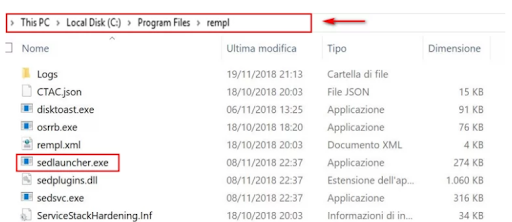
Το sedlauncher.Το πρόγραμμα exe βρίσκεται στο 'C:\Program Files 'εντός του φακέλου' rempl. 'Περιλαμβάνεται στην Υπηρεσία αποκατάστασης των Windows για την επιτάχυνση και την προστασία της διαδικασίας ενημέρωσης των Windows 10. Αλλά αυτό μπορεί επίσης να προκαλέσει το ζήτημα της υψηλής χρήσης του δίσκου. Λειτουργεί όπως άλλα προγράμματα υποστήριξης του Windows Update, όπως:
- sedsvc.exe,
- rempl.exe,
- Luadgmgt.dll,
- Sedplugins.dll
Η υψηλή χρήση χώρου στο δίσκο μπορεί να απογοητεύσει τους χρήστες που μπορεί να ρωτήσουν γιατί ένα αρχείο ενημέρωσης μπορεί να καταναλώνει τόσο μεγάλους όγκους μνήμης RAM και CPU.
Πρέπει να απενεργοποιήσετε το Sedlauncher.exe;
Αξίζει να σημειωθεί ότι το sedlauncher.exe ένα προϊόν της Microsoft με ψηφιακή υπογραφή.Δεν είναι κακόβουλο λογισμικό ή ιός.
Ωστόσο, εάν sedlauncher.Το exe δεν βρίσκεται στο φάκελο 'C:\Windows 'ή 'C: \Windows\System32', θα πρέπει να πραγματοποιήσετε πλήρη σάρωση συστήματος για το AV σας για να το αφαιρέσετε εάν είναι κακόβουλο λογισμικό. Κάποιο κακόβουλο λογισμικό καμουφλάρεται ως μια νόμιμη διαδικασία που βρίσκεται στις ίδιες θέσεις αρχείων.
Εξάλλου, εάν sedlauncher.Το exe προκαλεί Υψηλή χρήση CPU (μερικές φορές έως και 100%) και μειώνει την ταχύτητα και τη λειτουργικότητα του υπολογιστή σας, μπορείτε να τον απενεργοποιήσετε προσωρινά ή μόνιμα.
Πώς να διορθώσετε το Sedlauncher.exe Πλήρης χρήση δίσκου στα Windows 10
Χρησιμοποιήστε τις παρακάτω λύσεις για να διορθώσετε το sedlauncher.Χρήση πλήρους δίσκου exe στα Windows 10:
Σημείωση: προτού προχωρήσετε στην απενεργοποίηση και τη διόρθωση του sedlauncher.exe χρησιμοποιώντας τις λύσεις, σαρώστε τον υπολογιστή σας με λογισμικό προστασίας από ιούς ποιότητας για να βεβαιωθείτε ότι δεν πρόκειται για κακόβουλο λογισμικό ή ιό. Εάν πρόκειται για ιό, το λογισμικό προστασίας από ιούς θα τον αφαιρέσει αυτόματα.
Διόρθωση #1: Απενεργοποιήστε το Sedlauncher.exe από το Task Manager
Μπορείτε να διορθώσετε το Sedlauncher.exe πρόβλημα χρήσης υψηλής CPU, τερματίζοντας τη διαδικασία στη Διαχείριση εργασιών. Για να το κάνετε αυτό:
- Κάντε δεξί κλικ στη Γραμμή εργασιών
-
Επιλέξτε Διαχείριση εργασιών

-
Στη Διαχείριση εργασιών, κάντε κύλιση προς τα κάτω μέχρι να δείτε την Υπηρεσία αποκατάστασης των Windows (WRS)

- Κάντε δεξί κλικ στο WRS και επιλέξτε Τερματισμός εργασίας.
Μετά τον τερματισμό της υπηρεσίας αποκατάστασης των Windows, η οποία περιέχει επίσης το Sedlauncher.exe, επανεκκινήστε τον υπολογιστή σας και, στη συνέχεια, ελέγξτε εάν υπάρχει βελτίωση στην ταχύτητα του συστήματος του υπολογιστή σας.
Διόρθωση #2: Απενεργοποίηση του Sedlauncher.exe στις Υπηρεσίες
Το Windows Services είναι επίσης ένα εργαλείο διαχείρισης υπολογιστή. Μπορείτε να απενεργοποιήσετε το sedlaucher.exe στο βοηθητικό πρόγραμμα Services και αλλάξτε τις ιδιότητες της υπηρεσίας. Για να απενεργοποιήσετε το Sedlauncher.exe στις υπηρεσίες, χρησιμοποιήστε τα παρακάτω βήματα:
- Εκκινήστε το βοηθητικό πρόγραμμα Run. Πατήστε Wins Key + R
- Στο παράθυρο διαλόγου Εκτέλεση, πληκτρολογήστε 'υπηρεσίες.msc 'μετά πατήστε Enter.
-
Στις Υπηρεσίες, κάντε κύλιση προς τα κάτω για να εντοπίσετε την Υπηρεσία αποκατάστασης των Windows.

- Κάντε δεξί κλικ στην Υπηρεσία αποκατάστασης των Windows > και επιλέξτε ιδιότητες.
- Στην καρτέλα Γενικά, κάντε κλικ στο Τύπος εκκίνησηςe.
- Στο αναπτυσσόμενο μενού, επιλέξτε Απενεργοποιημένο > και μετά επιλέξτε Εφαρμογή.
-
Κάτω από το καθεστώς Υπηρεσίαs, κάντε κλικ στο Διακοπή.
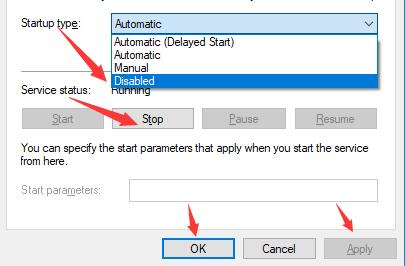
Έχοντας τελειώσει, κάντε επανεκκίνηση του υπολογιστή σας και, στη συνέχεια, μεταβείτε στη Διαχείριση εργασιών και δείτε το Sedlauncher.exe τρέχει ακόμα.
Διόρθωση #3: Αποκλεισμός του Sedlauncher.exe με το τείχος προστασίας των Windows ή το πρόγραμμα προστασίας από ιούς
Sedlauncher.Το exe είναι σημαντικό στην ενημερωμένη έκδοση κώδικα KB4023057. Μετά από αυτό, δεν έχει πολλή δουλειά στον υπολογιστή. Μπορείτε να το απενεργοποιήσετε εάν συνειδητοποιήσετε ότι καταναλώνει πολύ χώρο στο δίσκο.
Αν, αφού το απενεργοποιήσετε, συνειδητοποιήσετε ότι γίνεται ξανά λήψη στον υπολογιστή σας, ρυθμίστε το Τείχος προστασίας των Windows ή ένα πρόγραμμα προστασίας από ιούς τρίτου κατασκευαστή. Μόλις αποκλειστεί, δεν θα μπορεί να εκτελεστεί στον υπολογιστή σας.
Συμπλήρωση
Ένα πρόγραμμα που καταναλώνει μεγάλο μέρος του χώρου στο δίσκο του υπολογιστή σας μπορεί να μειώσει την ταχύτητα των υπολογιστών σας και να επηρεάσει τη λειτουργικότητά του. Είναι καλύτερο να το αφαιρέσετε. Πιστεύουμε ότι αυτή η ανάρτηση σάς βοήθησε να μάθετε πώς να διορθώσετε το Sedlauncher.αρχείο exe στα Windows 10 για να ελευθερώσετε τη χρήση του δίσκου σας.
Θέλετε να λαμβάνετε προσφορές, προσφορές και εκπτώσεις για να αποκτήσετε τα προϊόντα μας στην καλύτερη τιμή; Μην ξεχάσετε να εγγραφείτε στο ενημερωτικό μας δελτίο εισάγοντας τη διεύθυνση email σας παρακάτω! Λάβετε τα τελευταία νέα τεχνολογίας στα εισερχόμενά σας και διαβάστε πρώτοι τις συμβουλές μας για να γίνετε πιο παραγωγικοί. Μην αφήσεις ευκαιρία.
Επόμενο άρθρο
Μπορεί να σας αρέσει να διαβάζετε:
> Διορθώθηκε: Το Print Spooler σταματάει στα Windows 10
> Διόρθωση σφάλματος σελίδας σε μη σελιδοποιημένη περιοχή στα Windows
> Διόρθωση "Στοιχεία του Windows Update πρέπει να επιδιορθωθούν" Σφάλμα στα Windows 10

